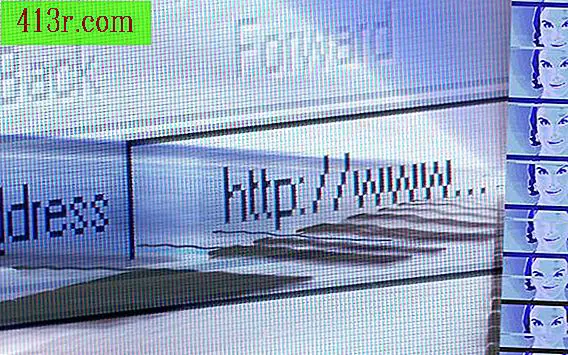Come cambiare uno sfondo bianco con un colore scuro in Photoshop CS3
Passaggio 1
Esegui Photoshop CS3 e apri un documento che contiene un'immagine con uno sfondo bianco.
Passaggio 2
Passare a "Visualizza" e scegliere "Livelli". La tavolozza dei livelli dovrebbe essere visibile per cambiare il colore dello sfondo da bianco a scuro.
Passaggio 3
Fai clic sulla casella "Imposta colore di sfondo", situata nella parte inferiore della casella degli strumenti. La posizione predefinita si trova sul lato sinistro dell'area di lavoro.
Passaggio 4
Selezionare un colore di sfondo scuro facendo clic all'interno della finestra di dialogo "Color Sorter". Cambia i toni spostando il cursore del colore verticale su un'ombra utile. I colori scuri sono nella metà inferiore della scatola dei colori, sul lato sinistro del "Color Sorter". Fai clic su "OK" per terminare la scelta del nuovo colore di sfondo scuro.
Passaggio 5
Attiva il livello che contiene lo sfondo bianco facendo clic su di esso.
Passaggio 6
Scegli lo strumento "Color Sorter" e specifica un colore di sfondo da riempire. Lo strumento "Colore" è integrato nello strumento "Gradiente". Fare clic sulla piccola freccia nell'angolo, vicino allo strumento "Gradiente", per alleviare lo strumento "Colore" se necessario.
Passaggio 7
Sposta lo strumento "Colore" nell'area di disegno e fai clic. Lo sfondo bianco deve essere trasformato in uno scuro.